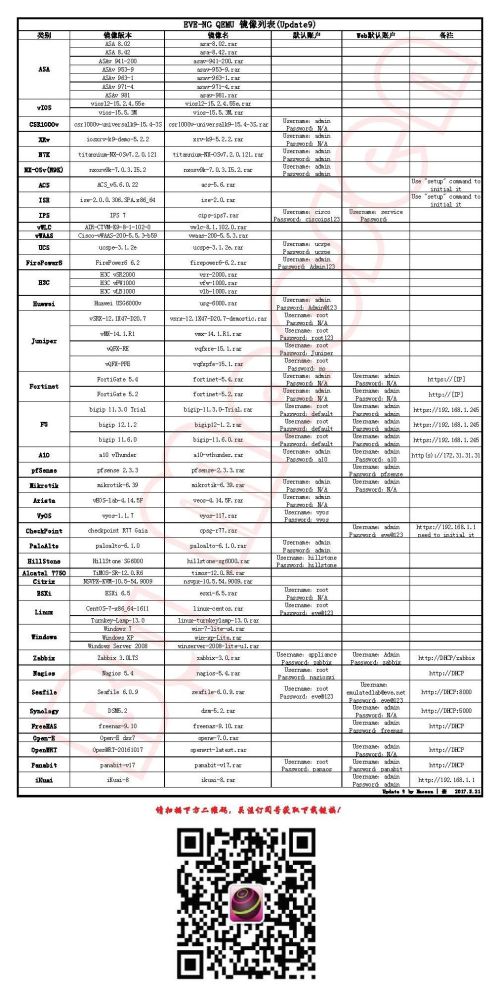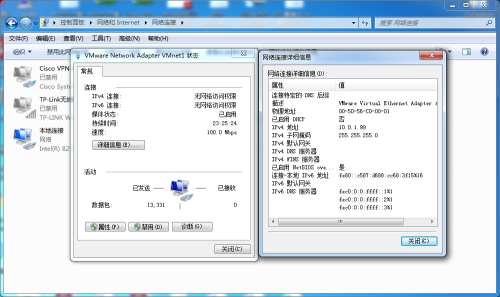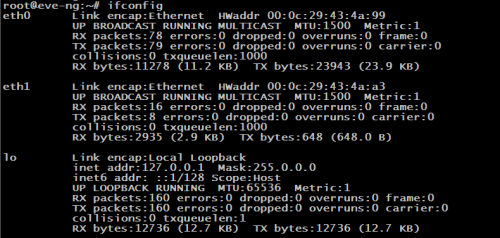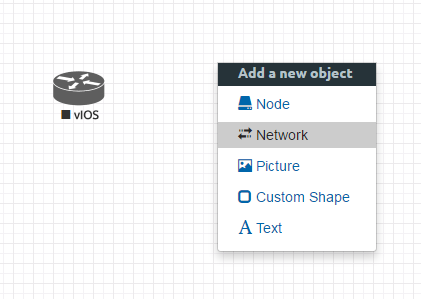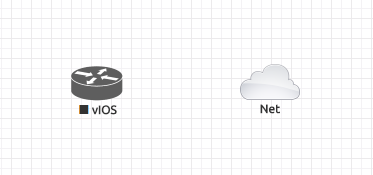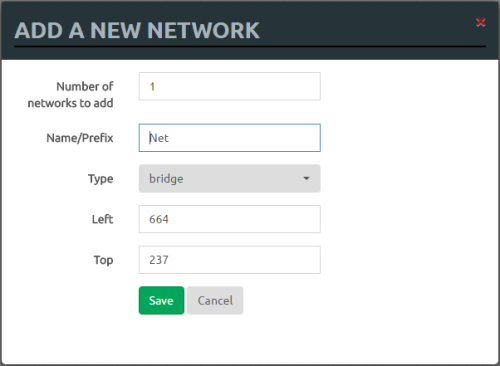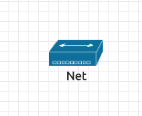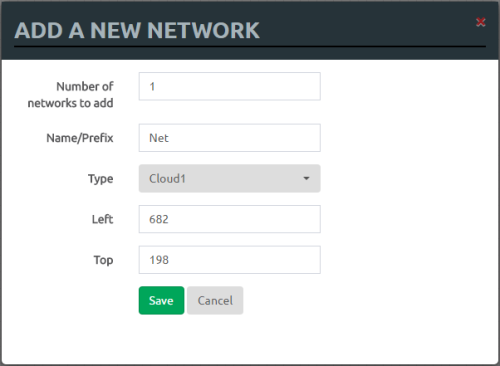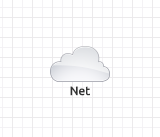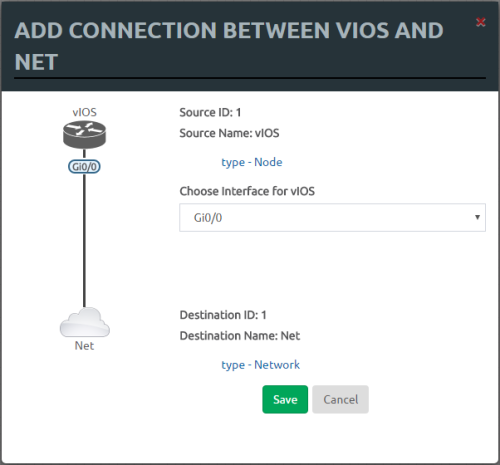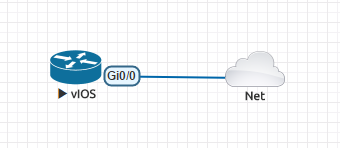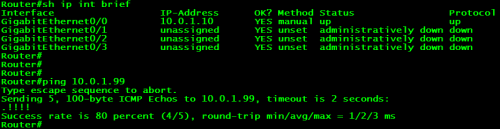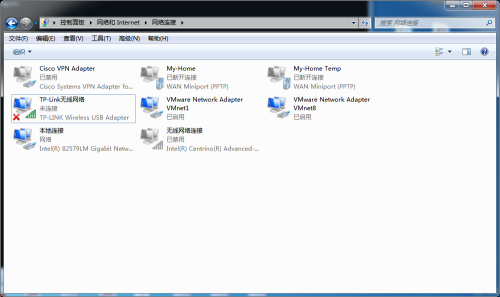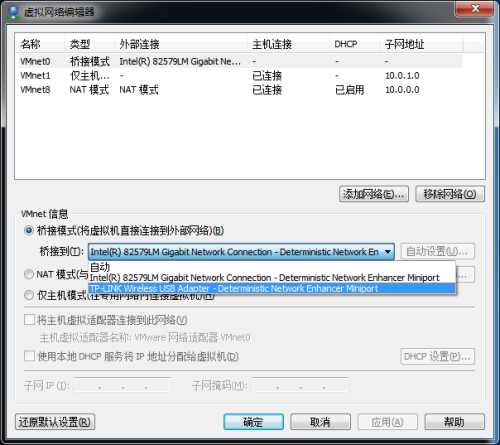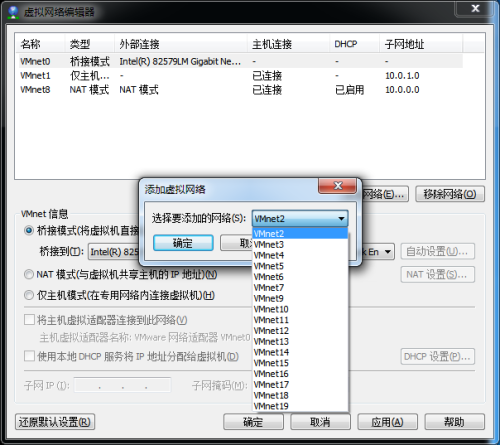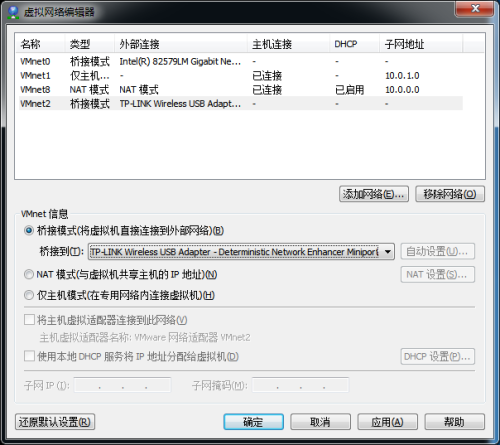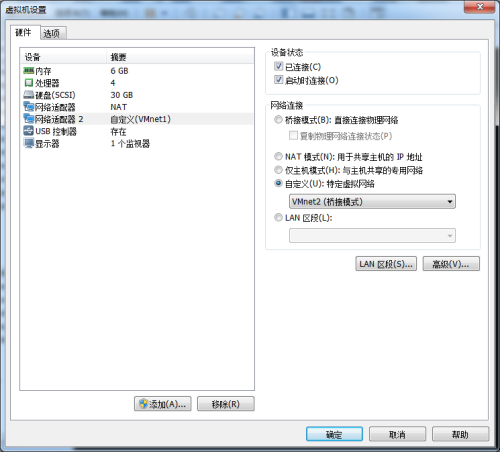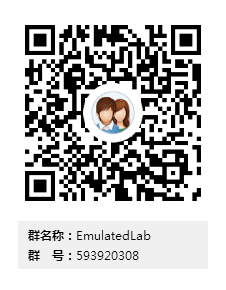文章列表(關注微信公衆號EmulatedLab,及時獲取文章以及下載鏈接)
1、EVE-NG介紹(EVE-NG最好用的模擬器,仿真環境時代來臨!)
2、EVE-NG安裝過程介紹
3、EVE-NG導入Dynamips和IOL
4、EVE-NG導入QEMU鏡像
5、EVE-NG關聯SecureCRT,VNC,Wireshark
6、EVE-NG網卡橋接,帶您走進更高級的實驗
7、EVE-NG硬盤擴容,存儲海量鏡像
8、EVE-NG定製個人鏡像,腳本快速導入
9、EVE-NG容納H3C、Huawei,吞併GNS3
10、EVE-NG鏡像來啦!打造國內最大的EVE交流圈
11、EVE-NG鏡像再次來襲,無所不能!
12、EVE-NG鏡像增持,走上神壇!
13、EVE-NG內存不夠?教您擴大虛擬內存!
14、EVE-NG更新方便,不費勁兒!
15、EVE-NG小衆鏡像,助力嚐鮮!
16、EVE-NG體驗Seafile,拋棄10K/s網盤
17、......
EVE-NG網卡橋接,帶您走進更高級的實驗
一、給EVE-NG添加虛擬的物理網卡(不管什麼樣的網卡,方法都類似)
爲什麼說是虛擬的物理網卡呢?這個VMnet1網卡本身就是虛擬出來的,但對於VMware中的EVE-NG來說,它是物理網卡。
如果這塊網卡本身就是真實的物理網卡,那EVE-NG就可以和這個真實的物理網卡直接通信了。
兩種方式道理一樣。前者:EVE-NG可以和VMware的其他虛擬機通信;後者:EVE-NG可以和真實的物理網卡通信。
本機的VMnet1 IP是10.0.1.99,最終要做成的效果是EVE-NG中的路由器可以ping通這個IP,那就證明橋接成功了
VMware支持開機添加硬件,並且EVE-NG能立即識別網卡。
如果您的EVE-NG在添加網卡後識別不了,可以重啓EVE的網絡服務
root@eve-ng:~# /etc/init.d/networking restart
[ ok ] Restarting networking (via systemctl): networking.service.
root@eve-ng:~#
如果還識別不了,把EVE-NG關機,添加網卡後再開機
如上面截圖可以看到,添加的VMnet1的網卡已經被識別成eth1了,MAC地址也一致
二、編輯EVE網卡配置文件
用vim打開配置文件(我習慣用vim,nano也可以)
root@eve-ng:~# vim /etc/network/interfaces
其實默認配置已經做好橋接了。之所以加上這部分內容,我是想給大家解釋一下橋接的原理和可以用到的參數
root@eve-ng:~# vim /etc/network/interfaces
# This file describes the network interfaces available on your system
# and how to activate them. For more information, see interfaces(5).
# The loopback network interface
auto lo
iface lo inet loopback
# The primary network interface
iface eth0 inet manual #(EVE-NG的管理網卡)
auto pnet0
# iface pnet0 inet dhcp #(管理網卡的橋接網卡,連接到pnet0上的設備都可以與eth0通信)
# bridge_ports eth0 #(橋接到eth0)
# bridge_stp off #(關閉stp生成樹協議,這個在生產環境也非常重要,尤其是在KVM,OpenStack,Docker中都可能用到。)
iface pnet0 inet static #(修改固定IP的方法)
bridge_ports eth0
bridge_stp off
bridge_ageing 0
address 10.0.0.100
netmask 255.255.255.0
gateway 10.0.0.1
dns-domain UnetLab.sms.com
dns-nameservers 114.114.114.114
# Cloud devices
iface eth1 inet manual #(新添加的VMnet1網卡)
auto pnet1
iface pnet1 inet manual #(VMnet1的橋接網卡,連接到pnet1上的設備都可以與VMnet1通信)
bridge_ports eth1
bridge_stp off
# 當然,這裏也可以把pnet1配置成靜態 or 動態IP,在實驗時做tr可以排除橋接問題,pnet1有無IP,不會影響到橋接功能。
iface eth2 inet manual
auto pnet2
iface pnet2 inet manual
bridge_ports eth2
bridge_stp off
……
……
……
iface eth9 inet manual
auto pnet9
iface pnet9 inet manual
bridge_ports eth9
bridge_stp off
目前我的EVE-NG網卡配置
iface eth0 inet manual
auto pnet0
iface pnet0 inet static
bridge_ports eth0
bridge_stp off
address 10.0.0.100
netmask 255.255.255.0
gateway 10.0.0.1
iface eth1 inet manual
auto pnet1
iface pnet1 inet static
bridge_ports eth1
bridge_stp off
address 10.0.1.98
netmask 255.255.255.0
gateway 10.0.1.99
三、測試
1、Web界面上新建實驗實例,添加Network Cloud,添加路由器。
Network有兩種類型
第一種:Bridge,相當於傻瓜交換機
Bridge圖標
Note:
在Unetlab時代時,傻瓜交換機會在網線連接時自動生成,不知爲何EVE把這種智能Feature去掉。猜測是爲了避免Unetlab最噁心的一個Bug:一旦連接成功,開機實驗後,發現拓撲不對,調整拓撲,這時候編輯後的拓撲,設備直連都可能不通,必須重啓EVE-NG,才恢復正常。
當然,EVE現在不存在這個Bug了,但也增加了不好的地方,設備關機後才能修改拓撲。
第二種:Cloud,做網卡橋接的雲
Cloud圖標
2、連線
如上圖,看到Cloud是沒有任何接口的。也就是說,任何實驗設備都可以連接到這個雲,只要配置相同網絡的IP,都可以互相通信
3、設備開機,測試
配置IP地址,ping測試 (10.0.1.99是Windows主機VMnet1網卡地址)
ping測試(10.0.1.98是EVE-NG的pnet1網卡地址)
附加內容:
由於本文介紹的是給EVE-NG虛擬機分配虛擬網卡,其實分配物理網卡也一樣,下面做個簡單介紹
我這裏有一塊USB接口的TP-Link的無線網卡,網絡名字爲TP-Link無線網絡
那麼VMware會識別到這個網卡(網卡禁用狀態是看不到的)
首先添加一個新網絡VMnet2(隨便一個都行)
將VMnet2改爲橋接模式,並橋接到TP-Link Wireless USB Adapter,即你要橋接的物理網卡,點擊確定
再將EVE-NG新加的網卡改爲VMnet2
然後再根據前面正文中的方法,一步一步操作即可!
結束!
QQ羣二維碼,期待您的加入!
關注微信公衆號EmulatedLab,及時獲取更新文章和下載鏈接!
本篇於2017-04-13在微信公衆號EmulatedLab上發表
Maosen | 森